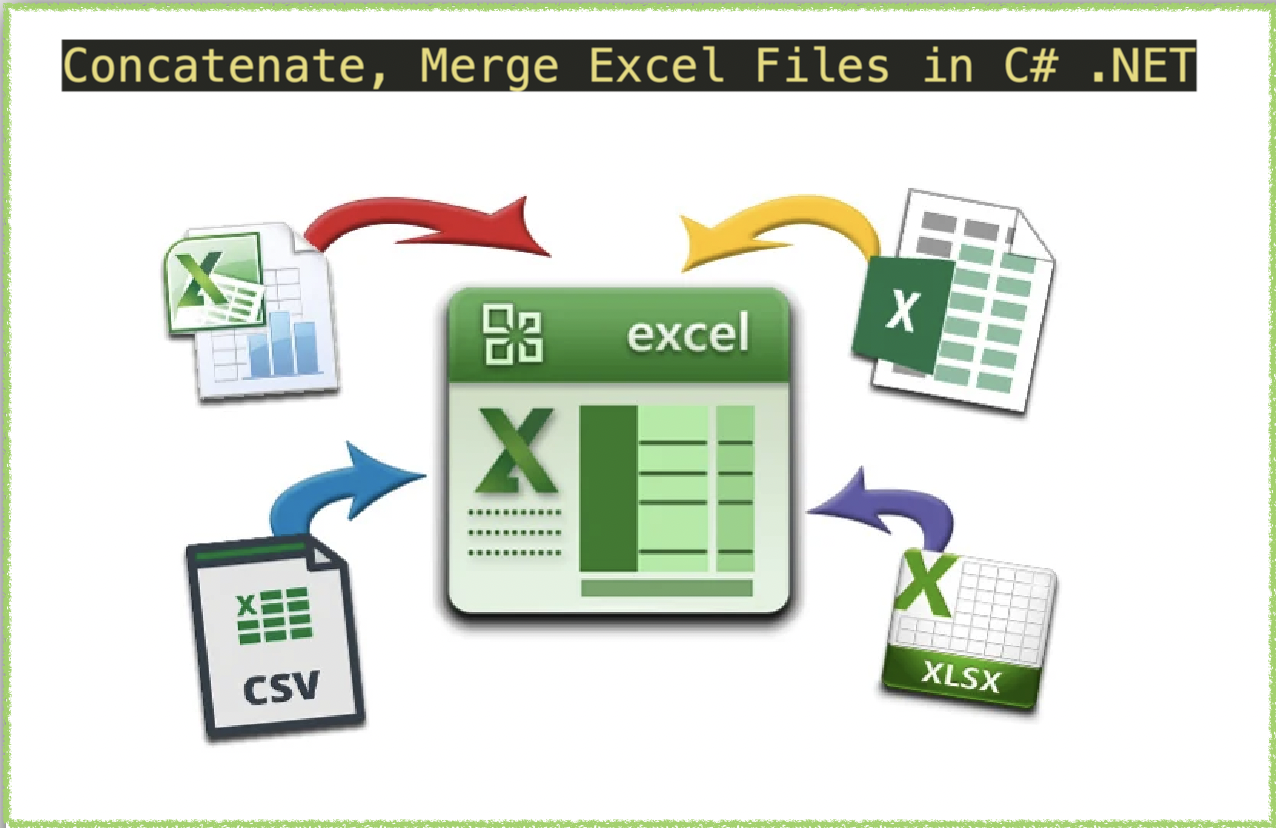
Gabungkan file Excel (XLS, XLSX) di C# .NET
Menggabungkan file Excel dapat menjadi teknik yang berguna untuk merampingkan manajemen data. Apakah Anda perlu menggabungkan laporan penjualan, laporan keuangan, atau data pelanggan, menggabungkan file Excel dapat menghemat waktu dan tenaga Anda. Pada artikel ini, kita akan mengeksplorasi cara menggabungkan file Excel menggunakan C# .NET dan REST API. Kami akan membahas berbagai skenario di mana penggabungan dapat berguna, seperti saat Anda memiliki banyak file dengan struktur data yang serupa, atau saat Anda perlu menggabungkan data dari format yang berbeda. Anda akan mempelajari cara menulis kode yang sederhana dan efisien untuk mengotomatiskan proses penggabungan dan menghindari kesalahan manual. Jadi, mari selami dunia penggabungan Excel dan sederhanakan alur kerja Anda hari ini.
- Menggabungkan Excel REST API
- Menggabungkan Excel menggunakan C#
- Gabungkan Excel menggunakan Perintah Curl
Menggabungkan Excel REST API
Jika Anda sedang mencari cara yang efisien dan mudah untuk menggabungkan file Excel menggunakan C# .NET, maka Aspose.Cells Cloud SDK adalah pilihan yang bagus. Ini menawarkan antarmuka yang sederhana untuk menggabungkan XLS, XLSX, dan format file lainnya menggunakan REST API. Dengan menggunakan solusi berbasis cloud ini, Anda tidak perlu menginstal perangkat lunak dan infrastruktur perangkat keras yang rumit. Aspose.Cells Cloud SDK for .NET juga menyediakan fitur seperti pemasangan otomatis baris dan kolom, menyortir data, dan menerapkan pemformatan ke sel gabungan. Dengan menggunakan API ini, Anda dapat secara signifikan mengurangi waktu dan upaya pengembangan serta meningkatkan produktivitas.
Sekarang, untuk menggunakan SDK, kami akan menambahkan referensinya di aplikasi kami melalui pengelola paket NuGet. Cukup cari “Aspose.Cells-Cloud” dan tekan tombol Add Package. Kedua, jika Anda tidak memiliki akun melalui Cloud Dashboard, harap buat akun gratis menggunakan alamat email yang valid dan dapatkan kredensial klien yang dipersonalisasi.
Menggabungkan Excel menggunakan C#
Di bagian ini, kita akan memuat dua lembar kerja dari penyimpanan cloud dan kemudian menggabungkan buku kerja Excel kedua ke yang pertama.
// Untuk contoh lengkap dan file data, silakan ke
https://github.com/aspose-cells-cloud/aspose-cells-cloud-dotnet/
// Dapatkan kredensial klien dari https://dashboard.aspose.cloud/
string clientSecret = "4d84d5f6584160cbd91dba1fe145db14";
string clientID = "bb959721-5780-4be6-be35-ff5c3a6aa4a2";
// buat instance CellsApi sambil meneruskan ClientID dan ClientSecret
CellsApi cellsInstance = new CellsApi(clientID, clientSecret);
// buku kerja Excel pertama di drive
string first_Excel = "input.xls";
// nama buku kerja Excel kedua
string second_Excel = "myDocument.xlsx";
// buat objek kamus untuk menampung buku kerja input excel
Dictionary<String, Stream> mapFiles = new Dictionary<string, Stream>();
mapFiles.Add(first_Excel, File.OpenRead(first_Excel));
mapFiles.Add(second_Excel, File.OpenRead(second_Excel));
// unggah file input Excel ke penyimpanan Cloud
try
{
foreach (KeyValuePair<String, Stream> dictionary in mapFiles)
{
// unggah setiap buku kerja ke penyimpanan cloud
cellsInstance.UploadFile(dictionary.Key, dictionary.Value);
}
}
catch(Exception ex)
{
// Pengecualian apa pun saat mengunggah file ke penyimpanan Cloud
Console.Write(ex.StackTrace);
}
try
{
// menginisialisasi operasi penggabungan Excel
var response = cellsInstance.CellsWorkbookPostWorkbooksMerge(first_Excel, second_Excel, folder: null, storageName: null, mergedStorageName: null);
// cetak pesan sukses jika penggabungan berhasil
if (response != null && response.Equals("OK"))
{
Console.WriteLine("Concatenate Excel operation completed successfully !");
Console.ReadKey();
}
}
catch (Exception ex)
{
Console.WriteLine("error:" + ex.Message + "\n" + ex.StackTrace);
}
Mari kembangkan pemahaman kita tentang cuplikan kode di atas:
CellsApi cellsInstance = new CellsApi(clientID, clientSecret);
Buat objek CellsApi sambil mengirimkan kredensial klien sebagai argumen.
Dictionary<String, Stream> mapFiles = new Dictionary<string, Stream>();
Buat objek Kamus yang akan menampung nama dan konten buku kerja Excel input
mapFiles.Add(first_Excel, File.OpenRead(first_Excel));
Tambahkan file input Excel ke objek kamus. Kami menambahkan file dalam pasangan kunci-nilai.
foreach (KeyValuePair<String, Stream> dictionary in mapFiles)
{
// upload each workbook to cloud storage
cellsInstance.UploadFile(dictionary.Key, dictionary.Value);
}
Ulangi melalui instance kamus dan unggah setiap buku kerja Excel ke penyimpanan cloud.
// initialize the conversion operation
var response = cellsInstance.CellsWorkbookPostWorkbooksMerge(first_Excel, second_Excel, folder: null, storageName: null, mergedStorageName: null);
Panggil metode untuk memulai operasi penggabungan Excel. Semua lembar kerja dari buku kerja Excel kedua digabungkan ke dalam buku kerja Excel pertama.
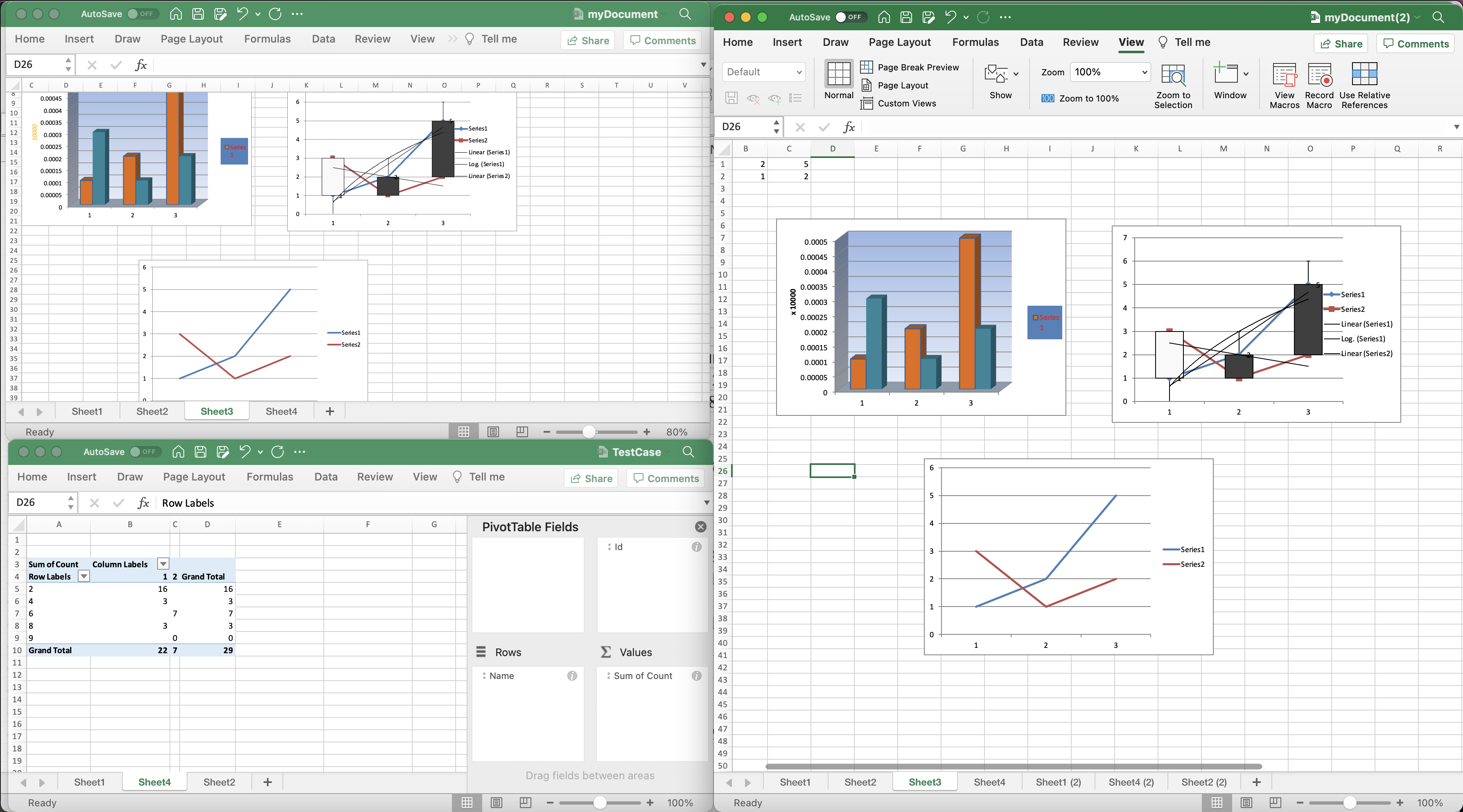
Pratinjau buku kerja Excel gabungan.
Contoh buku kerja Excel yang digunakan dalam contoh di atas dapat diunduh dari myDocument.xlsx dan TestCase.xlsx.
Gabungkan Excel menggunakan Perintah Curl
Menggabungkan file Excel menggunakan REST API adalah pendekatan yang sangat baik. REST API menyediakan cara sederhana dan efisien untuk menggabungkan file Excel dan dapat dengan mudah diintegrasikan dengan alat perangkat lunak lainnya. Salah satu kekuatan utama menggunakan REST API adalah kemampuan untuk bekerja dengan berbagai format file, termasuk XLS, XLSX, CSV, dan lainnya. Selain itu, REST API sangat skalabel dan dapat menangani kumpulan data besar, menjadikannya pilihan yang sangat baik untuk manajemen data tingkat perusahaan. Saat menggabungkan buku kerja Excel menggunakan REST API, Anda dapat menghemat waktu dan tenaga pengembangan, meningkatkan akurasi data, dan menyederhanakan alur kerja Anda.
Sekarang, pertama-tama kita perlu membuat token akses JWT berdasarkan kredensial klien:
curl -v "https://api.aspose.cloud/connect/token" \
-X POST \
-d "grant_type=client_credentials&client_id=bb959721-5780-4be6-be35-ff5c3a6aa4a2&client_secret=4d84d5f6584160cbd91dba1fe145db14" \
-H "Content-Type: application/x-www-form-urlencoded" \
-H "Accept: application/json"
Setelah memiliki token JWT, kita perlu menggunakan API PostWorkbooksMerge untuk menggabungkan buku kerja Excel. Excel yang digabungkan akan tetap berada di penyimpanan Cloud.
curl -v -X POST "https://api.aspose.cloud/v3.0/cells/TestCase.xlsx/merge?mergeWith=myDocument(1).xlsx" \
-H "accept: application/json" \
-H "authorization: Bearer <JWT Token>"
Penutup
Kesimpulannya, menggabungkan file Excel menggunakan C# .NET dan REST API adalah cara yang efektif untuk merampingkan proses manajemen data Anda dan meningkatkan produktivitas. Baik Anda perlu menggabungkan data dari berbagai sumber (XLS, XLSX, dll.) atau mengotomatiskan tugas berulang, menggabungkan file Excel dapat menghemat waktu dan tenaga Anda. Dengan memanfaatkan kekuatan REST API berbasis cloud, Anda dapat melakukan tugas manipulasi data tanpa memerlukan instalasi perangkat lunak atau infrastruktur perangkat keras yang rumit. Kami juga telah mempelajari bahwa perintah CURL juga dapat digunakan untuk menguji dan mengintegrasikan REST API dengan perangkat lunak lainnya. Jadi, apakah Anda seorang pemula atau pengembang berpengalaman, menggabungkan file Excel menggunakan perintah REST API dan CURL adalah pendekatan yang patut dipertimbangkan. Terakhir, dengan mengikuti langkah-langkah sederhana yang diuraikan dalam artikel ini, Anda dapat mulai menggabungkan file Excel dengan mudah dan merampingkan alur kerja Anda.
Jika Anda mengalami masalah saat menggunakan API, silakan hubungi kami melalui forum dukungan pelanggan.
Artikel Terkait
Silakan kunjungi tautan berikut untuk mempelajari lebih lanjut tentang: